Création de filtres-valeurs
Les filtres-valeurs offrent une solution de rechange aisée aux filtres-formules classiques. Un filtre-valeur permet de spécifier une ou plusieurs valeurs pour un champ particulier. Tout champ contenant une valeur conforme à celles spécifiées dans le filtre sera alors sélectionné et affiché, tandis que ceux dont les valeurs ne correspondent pas à celles du filtre ne le seront pas (ils ne figureront pas dans le tableau).
Un filtre-valeur ainsi défini peut être introduit dans un filtre composé.
Remarque : Si vous devez créer plusieurs filtres similaires, la définition du premier peut vous aider à gagner du temps. Voir Reproduction des filtres pour plus de détails.
Création de filtres-valeurs
-
Accédez à Conception du tableau.
-
Sélectionnez Ajouter depuis le ruban de la Conception du tableau, puis sélectionnez Filtre, et ensuite Filtre-valeur. La fenêtre Propriétés du filtre-valeur s'affiche.
-
Entrez le nom à donner au nouveau filtre dans le champ Nom du filtre, puis cliquez sur la coche verte
 pour accepter.
pour accepter. -
Dans la liste déroulante Champ, sélectionnez le champ pour lequel vous allez spécifier les valeurs que le filtre devra sélectionner.
-
Ajoutez les valeurs désirées à la liste Valeurs. L'ajout, la modification et la suppression de valeurs dans la grille peuvent s'effectuer de différentes manières.
-
Cliquez sur le bouton Importer les valeurs filtrées par... pour afficher la liste des filtres et le bouton Importer.
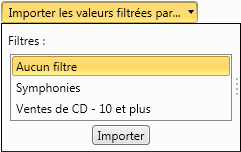
-
Vous pouvez sélectionner Aucun filtre dans la liste des filtres puis cliquer sur Importer afin de remplir automatiquement la liste des valeurs avec toutes les valeurs du champ. Ou vous pouvez sélectionner un filtre puis cliquer sur Ajouter les lignes, afin de remplir automatiquement la liste avec un sous-ensemble des valeurs du champ.
-
Sélectionnez une ligne puis cliquez sur le bouton Supprimer les lignes sélectionnées afin de supprimer une ligne.
Remarques :
-
Valeurs génériques
Si les données du champ sélectionné sont de type Caractères ou Mémo, les valeurs spécifiées peuvent inclure les caractères génériques « * » et « ? ». Ainsi, si la valeur « F* » est spécifiée pour le champ Ville, toutes les valeurs de ville commençant par la lettre « F » seront retenues (« Fontainebleau », « Fagnières », etc.) Le bouton Ajouter les valeurs de champ actuelles n'insère pas de valeurs génériques dans la liste. Ces valeurs ne peuvent être introduites que manuellement ou par collage.
-
Valeurs incorrectes
Lorsque le champ sélectionné contient des données de type Numérique ou Date/heure, il est possible d'avoir des valeurs incorrectes dans la grille. Une valeur est incorrecte si elle ne peut pas être convertie dans le type de données du champ sélectionné. Par exemple, la valeur « Philadelphie » serait incorrecte si le type de champ sélectionné était de type Numérique. La logique de la grille empêche généralement l'introduction d'une valeur incorrecte dans une cellule Valeur, mais si la sélection de champ est modifiée après que quelques valeurs ont déjà été introduites, les valeurs existantes peuvent devenir incorrectes.
Les valeurs incorrectes se mettent en surbrillance rouge et un message d'erreur apparaît si des valeurs incorrectes sont toujours présentes dans la liste au moment où l'on appuie sur OK. Pour faciliter les choses, le bouton Nettoyer la liste des valeurs élimine explicitement les valeurs incorrectes.
-
Définir les options de Sélection de ligne.
Par défaut, l'option de sélection de ligne par un filtre-valeur est Inclure les lignes où la valeur du champ correspond à l'une des valeurs sélectionnées. Autrement dit, la liste des valeurs spécifie les valeurs des lignes à retenir.
L'autre option est Inclure les lignes où la valeur du champ ne correspond à aucune des valeurs sélectionnées. Autrement dit, la liste des valeurs spécifie les valeurs des lignes à exclure.
L'option Inclure les lignes où la valeur du champ est nulle ou vide régit la manière dont le filtre doit traiter les valeurs nulles (quel que soit le type de champ) et vides (pour les types Caractères et Mémo seulement). Ce choix est totalement indépendant de la liste de valeurs spécifiée (il est impossible de spécifier une chaîne vide comme valeur). Si la case de cette option n'est pas cochée, le filtre n'admet pas les lignes dont la valeur de champ est nulle (ou vide). Si la case est cochée, il les admet.
-
Cliquez sur l'onglet Avancé pour indiquer combien de lignes seront affichées après l'application du filtre.
-
Après avoir configuré le filtre, sélectionnez Accepter. Autrement, sélectionnez Annuler.
Remarques
-
Les valeurs peuvent être modifiées directement dans les cellules de la colonne Valeur. Après avoir ajouté une valeur, cliquez n'importe où en dehors de la cellule pour ajouter la valeur.
-
Une ou plusieurs valeurs précédemment copiées dans le Presse-papiers peuvent être collées directement dans la grille. Le nombre de lignes requis s'ajoute automatiquement à la grille pour recevoir ces nouvelles valeurs. La case Sélectionner des valeurs ajoutées de cette manière se coche automatiquement.
-
Une ou plusieurs lignes peuvent être mises en surbrillance d'un clic et/ou glissement dans la colonne à l'extrême gauche. Toutes ces lignes peuvent ensuite être supprimées d'un clic sur le bouton Supprimer.
Sélectionner un filtre actif
Une fois que vous avez créé un filtre, vous pouvez l'utiliser pour filtrer les données d'un tableau.
-
Passez en vue Tableau.
-
Sélectionnez un filtre dans le menu déroulant Filtre actif.



